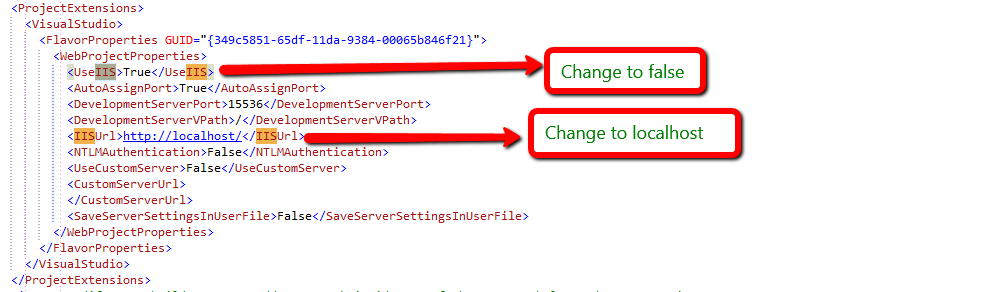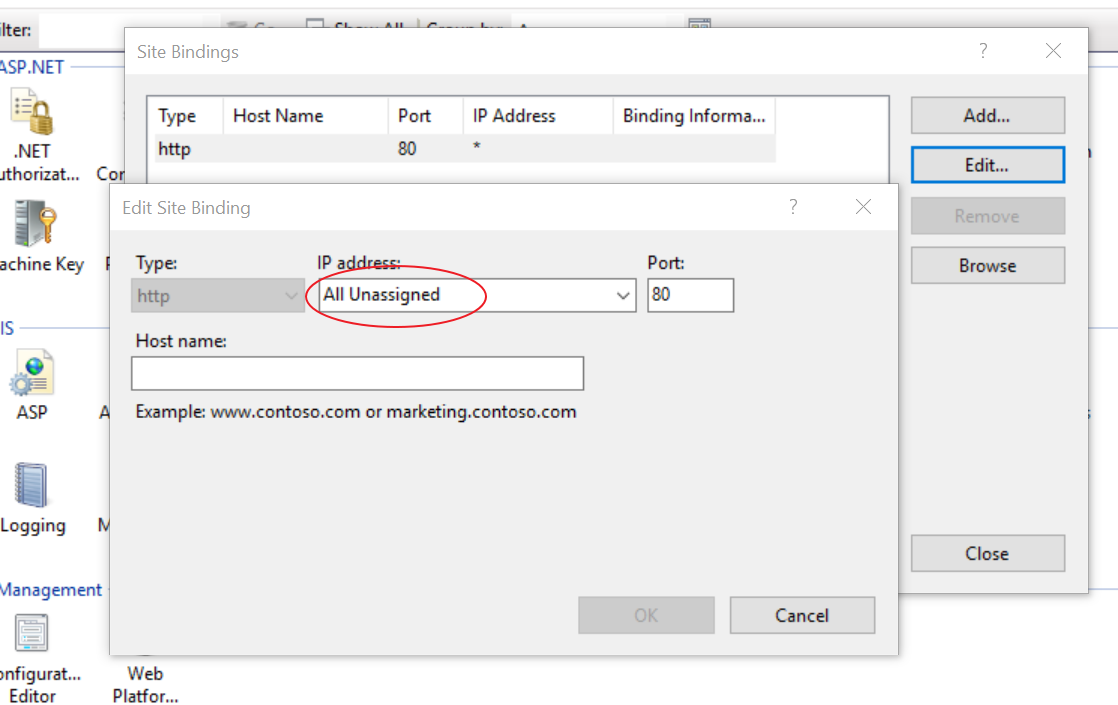Проект веб-приложения [ ... ] настроен на использование IIS. Не удалось найти веб-сервер [ ... ].
У меня есть веб-проект в моем файле решения, который "недоступен", когда я открываю решение. Когда я нажимаю правой кнопкой мыши на веб-проект и перезагружаю проект, я получаю следующую ошибку:
The Web Application Project mycompany.myapp.mywebproject is configured to use IIS. The Web Server 'http://localhost/MyWebApp could not be found.
Я не настраивал вручную виртуальные каталоги для этого веб-приложения.
для коллег Visual Studio должна предложить мне создать виртуальные каталоги, но мне не предлагается.
Я установил VS2010 перед установкой IIS на моем Дэв машина.
вот моя настройка машины разработки:
- Windows 7 Enterprise
- Пакет Обновления 1
- 64 бит OS
- пакет обновления 1 для Visual Studio 2010 Enterprise
- IIS версии 7.5
24 ответов
когда это происходит, самым простым решением является создание виртуального каталога вручную.
прежде всего, вам нужно убедиться, что у вас есть правильная версия ASP.Net установлено и что вы установили расширения IIS.
для этого перейдите в папку соответствующей версии .net в c:\(windows)\microsoft.net\(dotnetver)\ (подставляя папки в квадратные скобки для правильных папок на вашем ПК) и выполните эту команду
aspnet_regiis.exe -i
следующий раз, когда это запустить и закончил, иногда работает
iisreset
из командной строки помогает, иногда вам не нужно.
Далее перейдите в Диспетчер IIS, найдите веб-сайт localhost и выберите Добавить папку. Перейдите к папке в проекте, содержащей фактическую ASP.Net проект и добавьте это.
наконец, щелкните правой кнопкой мыши на папке, которую вы добавили, и у вас должна быть опция "конвертировать в приложение" или "создать виртуальный каталог" или что-то еще подобный.
!!Убедитесь, что виртуальный каталог имеет название 'Веб_приложение'!!
перезагрузите решение, и оно должно работать.
пожалуйста, будьте осторожны, это не Программирование вопрос (и не должно быть опубликовано здесь), но я написал это руководство, это общая проблема, но советы я отвечал универсальный; команды, которые я перечислил правильные, но шаги, которые нужно сделать в IIS может варьироваться, это зависит от вашей версии и ваш счет преференции.
удачи!
поскольку принятый ответ требует диспетчера IIS, а IIS Express не имеет диспетчера IIS или какого-либо пользовательского интерфейса, вот решение для пользователей IIS Express (и должно работать для всех остальных):
когда вы открываете Visual Studio и получаете сообщение об ошибке, щелкните правой кнопкой мыши Обозреватель решений проекта и выберите "Изменить {Имяпроекта}.csproj файл"
в файле проекта, измените следующую строку:<UseIIS>True</UseIIS>
к<UseIIS>False</UseIIS>
Сохранить файл.
Теперь перезагрузите ваш проект.
Сделанный.
затем вы сможете открыть свой проект. Если на данный момент Вы хотите использовать IIS, просто перейдите к свойствам ПРОЕКТА, Перейдите на вкладку "Веб" и выберите опцию для использования IIS. Там есть кнопка "создать виртуальный каталог". Он может сказать вам, что вам нужно запустить Visual Studio от имени администратора для создания этого каталога, поэтому сделайте это при необходимости.
редактировать .csproj или vbproj файл. Найдите и замените эти записи
<UseIIS>true</UseIIS> by <UseIIS>false</UseIIS>
<UseIISExpress>true</UseIISExpress> by <UseIISExpress>false</UseIISExpress>
это решение работает для меня.Щелкните правой кнопкой мыши проект и выберите Изменить и найти следующий код, как показано ниже на рисунке.
change the <UseIIS>True</UseIIS> to <UseIIS>False</UseIIS>
или
change the <IISUrl>http://example.com/</IISUrl> to <IISUrl>http://localhost/</IISUrl>
для меня, мне пришлось удалить эти две строчки из .файл csproj
<ProjectGuid>{3AA499DF-4A65-43B7-8965-D08A4C811834}</ProjectGuid>
<ProjectTypeGuids>{349c5851-65df-11da-9384-00065b846f21};{fae04ec0-301f-11d3-bf4b-00c04f79efbc}</ProjectTypeGuids>
пробовал только первый, но этого было недостаточно.
в моем случае, эта проблема была вызвана сломанной привязки IIS. В частности, моя привязка "http" была удалена. Воссоздание исправило проблему.
попробуйте открыть Visual Studio с правами администратора. В моем случае он дал доступ к сайту IIS и сделал эту ошибку уйти. Затем я смог переключить проект на использование IIS Express, который, похоже, не нуждается в привилегиях администратора.
в моем случае я хотел переключиться с http на https, поэтому я удалил http из IIS. В моем.csproj файл.файл пользователя обнаружил, что у меня все еще есть:
<IISUrl>http://localhost/</IISUrl>
поэтому я изменил его на:
<IISUrl>https://localhost/</IISUrl>
вы можете загрузить проект без установки значения атрибута UseIIS в true. Просто выполните следующие действия:
в mywebproject.файл csproj--
удалить тег http://localhost/MyWebApp/ и сохраните файл. Приложение автоматически назначит ему порт по умолчанию.
вы не поверите, что start visual studio as администратор
как видно из сообщения
Веб-Сервер 'http://localhost/MyWebApp ' не удалось найти.
не удалось найти, потому что may it has no privileges to see it
Так Просто restart visual studio as администратор
для Вас, пользователей Win8, если вы выполните шаги в принятом ответе, консоль выплевывает сообщение о том, что "вы не должны использовать командную строку для выполнения этой команды" (перефразирование). Вместо этого, доступ к программам и функциям через Панель управления (или Windows + R > appwiz.cpl), нажмите "Включить или выключить функции Windows" и убедитесь, что у вас установлено следующее:
Internet Information Services
> World Wide Web Services
> Application Development Features
> ASP.NET 4.5
Это также проверит кучу других опций. Как только я установил эти функции и запуск VS2012 с повышенными разрешениями, я смог успешно запустить свое приложение.
Если вы подключены через TFS, откройте проект.csproj файл.файл пользователя и проверьте
<UseIISExpress>false</UseIISExpress>
и измените его на true.
<UseIISExpress>true</UseIISExpress>
у меня тоже была эта ошибка. Я думал, что все настроено правильно, но я обнаружил, что одной вещи не хватает:имя хоста, которое я использовал для своего проекта, не было (пока) разрешимым.
поскольку мое приложение определяет имя текущего клиента из имени хоста, я использовал имя хоста, как clientname.mysuperapp.local для развития. Когда я добавил имя хоста разработки в my hosts файл, проект снова был загружен. Очевидно, мне все равно пришлось это сделать, но я не думал, что VS проверяет имя хоста перед загрузкой проекта.
проверьте, установлен ли IIS Express. Если IIS Express отсутствует, Visual Studio может отменить параметр <UseIISExpress>false</UseIISExpress> и все еще ищите экспресс.
Это происходит со мной, когда я попытался открыть проект из .файл csproj, но я справляюсь с этим, открывая проект из VS:
Файл> Открыть> Веб-Сайт
и выберите каталог, который включает в свой проект.
в моем случае "веб-сайт по умолчанию" в IIS не имел привязки для localhost на порту 80. У вас должна быть привязка для любой вашей ценности .файл csproj является.
я исправил это, просто переустановив IIS Express после загрузки из ссылки ниже:
https://www.microsoft.com/en-us/download/confirmation.aspx?id=48264
в моем случае url-адрес, указанный в csproj был неверным.
Он должен быть с префиксом www.
Я внес изменения, сохранил файл и проект загружен нормально.
я столкнулся с этой проблемой, когда <ProjectTypeGuids> элемент .файл csproj содержал GUID проекта модульного теста:{3AC096D0-A1C2-E12C-1390-A8335801FDAB}.
удаление его сделало загрузку проекта без проблем.
для пользователей DNN моей проблемой было то, что мне нужна привязка для dnndev.я в порту 80. У меня есть несколько установок, которые работают на разных портах, и VS требует, чтобы этот конкретный Url существовал на порту 80 (не 86, как мой).